
Spisu treści:
- Autor John Day [email protected].
- Public 2024-01-30 11:29.
- Ostatnio zmodyfikowany 2025-01-23 15:03.

Projekt, który wybrałem, to szkic Arduino dla początkujących, który obejmuje świecenie diod LED w sekwencji co 1000 ms (1 sek.). Naprawdę podobało mi się poznawanie różnych sposobów manipulowania wieloma diodami LED za pomocą Arduino Uno i wierzę, że stąd pochodzi wiele motywacji do moich projektów. Chociaż nauczyliśmy się kilku bardziej zaawansowanych programów, byłem znacznie bardziej podekscytowany i pewny siebie tworząc samouczek w obszarze programowania, który bardzo dobrze rozumiałem.
Więc jeśli jesteś nowy w używaniu Arduino Uno lub tworzeniu szkiców Arduino, wypróbuj mój samouczek!
Link do kodu Arduino:
Krok 1: Potrzebne materiały

(Najedź myszką na zdjęcie, aby uzyskać więcej szczegółów)
- Arduino Uno
- Deska do krojenia chleba
- 6 przewodów połączeniowych
- Kabel USB (dla Uno)
- 5 diod LED (2 zielone, 2 czerwone, 1 niebieska)
- Rezystory 5 560 Ohm
Krok 2: Podłącz GND

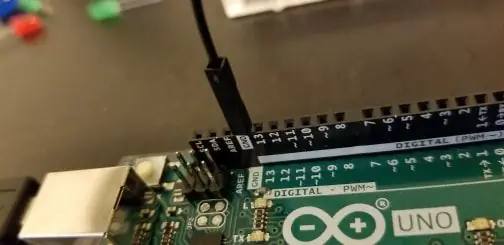
Użyj przewodu połączeniowego (czarny), aby połączyć styk uziemienia (GND) Arduino z szyną ujemną na płytce stykowej. To ostatecznie pozwoli diodom LED na użycie pinu uziemienia w Arduino.
Krok 3: Podłącz rezystory



Włóż każdy z pięciu rezystorów 560 omów do płytki stykowej jedną nogą podłączoną do szyny ujemnej, a drugą do portów pokazanych na rysunku. Upewnij się, że każdy zestaw nóg jest ze sobą wyrównany w pionie.
Krok 4: Włóż diody LED

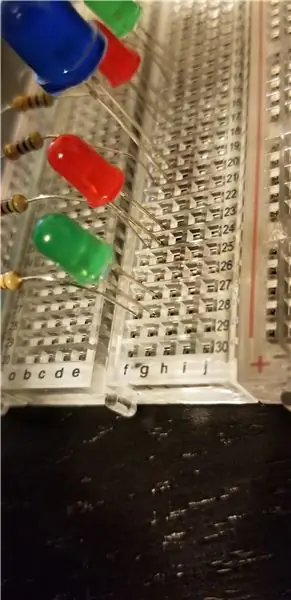


Każda dioda LED będzie powiązana z własnym rezystorem. Każda dioda LED ma również dwa przewody (jeden dodatni/jeden ujemny). Krótszy z dwóch odprowadzeń to odprowadzenie ujemne. Podłącz ujemny przewód diody LED do poziomej szyny, do której podłączony jest rezystor (port po prawej stronie rezystora), a dodatni przewód podłącz do sąsiedniej szyny (port po prawej stronie nad nią). Powtórz ten proces dla wszystkich 5 pozostałych diod LED. Spójrz na zdjęcia, aby uzyskać więcej szczegółów.
Zdecydowałem, że moje diody LED będą zielone, czerwone, niebieskie, czerwone, zielone od góry do dołu.
Krok 5: Podłącz przewody połączeniowe


Teraz podłącz pozostałe przewody połączeniowe. Zamierzamy użyć portów wyjściowych 9, 10, 11, 12 i 13 dla tych 5 przewodów połączeniowych.
- Podłącz przewód połączeniowy (biały) z wyjścia 9 na Arduino do portu sąsiadującego (po prawej) z dodatnim przewodem na górnej diodzie LED (zielonej).
- Podłącz kolejny przewód połączeniowy (zielony) z wyjścia 10 do portu sąsiadującego (po prawej) z dodatnim przewodem od drugiej do górnej diody LED (czerwonej).
- Podłącz kolejny przewód połączeniowy (biały) z wyjścia 11 do portu sąsiadującego (po prawej) z dodatnim przewodem na dolnej diodzie LED (zielonej).
- Podłącz kolejny przewód połączeniowy (zielony) z wyjścia 12 do portu sąsiadującego (po prawej) z dodatnim przewodem od drugiej do dolnej diody LED (czerwonej).
- Podłącz ostatni przewód połączeniowy (zielony) z wyjścia 13 do portu sąsiadującego (po prawej) z dodatnim przewodem środkowej (niebieskiej) diody LED.
Krok 6: Włącz Arduino
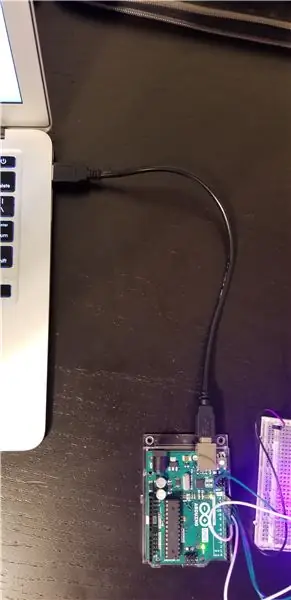
Aby włączyć Arduino, należy podłączyć kabel USB z Arduino do portu USB w komputerze i otworzyć oprogramowanie do edycji Arduino. Widzi, jak migają światła, wskazując, że Arduino Uno ma zasilanie.
Krok 7: Uruchom program
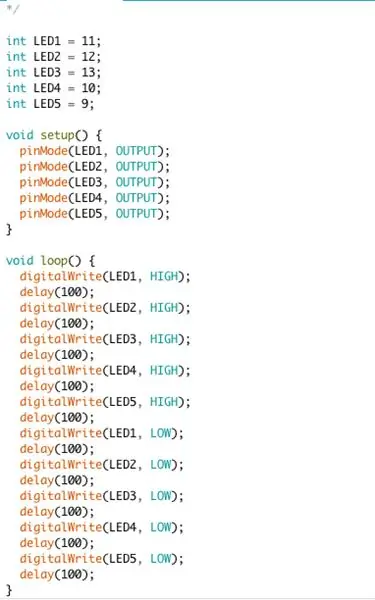
Otwórz aplikację Arduino i wpisz następujący kod w edytorze Arduino (link poniżej). Następnie prześlij go do swojego Arduino Uno. Jeśli zrobisz to poprawnie, powinieneś zobaczyć coś takiego ……… (przejdź do następnego kroku)
Kod Arduino:
Krok 8: SUKCES!

TEN!
Jeśli diody LED nie migają w kolejności sekwencyjnej, takiej jak moja, sprawdź następujące rzeczy:
- Wszystkie przewody połączeniowe, rezystory i diody LED są podłączone do odpowiednich portów.
- Wszystkie przewody połączeniowe, rezystory i diody LED są mocno połączone.
- Twój szkic Arduino poprawnie pasował do mojego kodu.
Nadal mam problemy.. zostaw komentarz poniżej!
Zalecana:
Arduino Multi-track MIDI Loop Station: 6 kroków

Arduino Multi-track MIDI Loop Station: Stacja pętli lub looper jest zasadniczo narzędziem do odtwarzania w czasie rzeczywistym twoich instrumentalnych riffów (pętli). Nie ma służyć jako nośnik do nagrywania, ale instrument do kształtowania inspiracji bez rozpraszania uwagi (i ostatecznie do występów na żywo…)
Kontroler Arduino Multi Light: 7 kroków (ze zdjęciami)

Arduino Multi Light Controller: Kolega i artysta Jim Hobbs planował zbudować wolnostojącą instalację na wystawę, którą tworzył. Instalacja ta składałaby się z 8 półek tworzących paraboliczny kształt. Każda z 8 półek miała mieć 10 żarówek mo
Multi-Timer W/Kontrola Zewnętrzna: 13 Kroków

Wielofunkcyjny zegar z zewnętrznym sterowaniem: Ten projekt Instructable jest zbudowany z wielofunkcyjnego zegara. Ten zegar może funkcjonować jako: Alarm ogólnego przeznaczenia z wybieranymi czasami od 1 sekundy do +90 godzin. Posiadanie odliczania z alarmem dźwiękowym i/lub sterowaniem zewnętrznym
Cyberpunk Multi-Sensor dla bezpieczeństwa.: 8 kroków

Cyberpunk Multi-Sensor for Security.: Zdecydowałem się stworzyć multisensor bezpieczeństwa po tym, jak zostaliśmy okradzeni, gdy mieszkaliśmy w dżungli Ekwadoru. Mieszkamy teraz w innym mieście, ale chciałem otrzymywać powiadomienia o każdej aktywności w naszym domu. Widziałem wiele podłączonych czujników, które nie były
Palnik zasilany przez USB! Ten projekt może przepalić plastik/drewno/papier (zabawny projekt musi być również bardzo drobny): 3 kroki

Palnik zasilany przez USB! Ten projekt może palić się przez plastik/drewno/papier (zabawny projekt musi być również bardzo cienki): NIE WOLNO TEGO UŻYWAĆ Z USB!!!! Dowiedziałem się, że może uszkodzić twój komputer ze wszystkich komentarzy. mój komputer jest w porządku. Użyj ładowarki do telefonu 600mA 5V. użyłem tego i działa dobrze i nic nie może zostać uszkodzone, jeśli użyjesz wtyczki bezpieczeństwa, aby zatrzymać zasilanie
